win10系统如何添加网络打印机?
目前,为了打印方便,很多公司的行政都会给职员的电脑添加网络打印机。而目前不少电脑用户都升级了win10系统,因此,操作变化比较大,很多网友都不知道win10系统如何添加网络打印机?如果您也不知道的话,就一起来看看今天的win10教程吧!

打印机
win10系统添加网络打印机的步骤:
添加凭据;
要保存网络密码,就必需添加到凭据才能永久保存;
右键开始Win图标,选择“控制面板”;
查看方式按小图标;
找到凭据管理器;
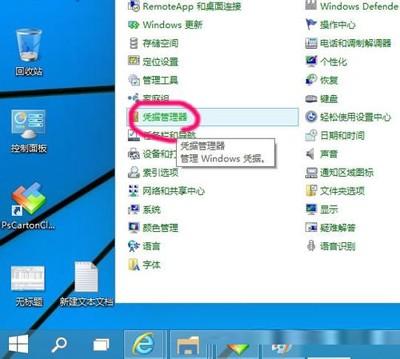
凭据管理器
选择“添加Windows凭据”;
再点击“添加Windows凭据”;
输入网络打印机的IP地址,用户密码;

添加成功后,没有人为删除,会一直保存便于访问;
连接打印机;
点击开始菜单;
命令行输入目标IP地址192.168.1.202;
因为输入了凭据,不用再输入用户密码,直接登录;
然后看到该电脑共享的打印机;
打印机
右键打印机选择“连接”;
选择“安装驱动程序”;
安装驱动程序
安装成功会的提示下图:

打印机安装
Win10有网络打印的功能。网络打印机就是,把打印机装在一台电脑上面,然后共享出去。方便打印的同时,也节约了成本,这是网络打印机最大的好处。
赞 (0)

